Acer Aspire 4739 – страница 11
Инструкция к Ноутбуку Acer Aspire 4739
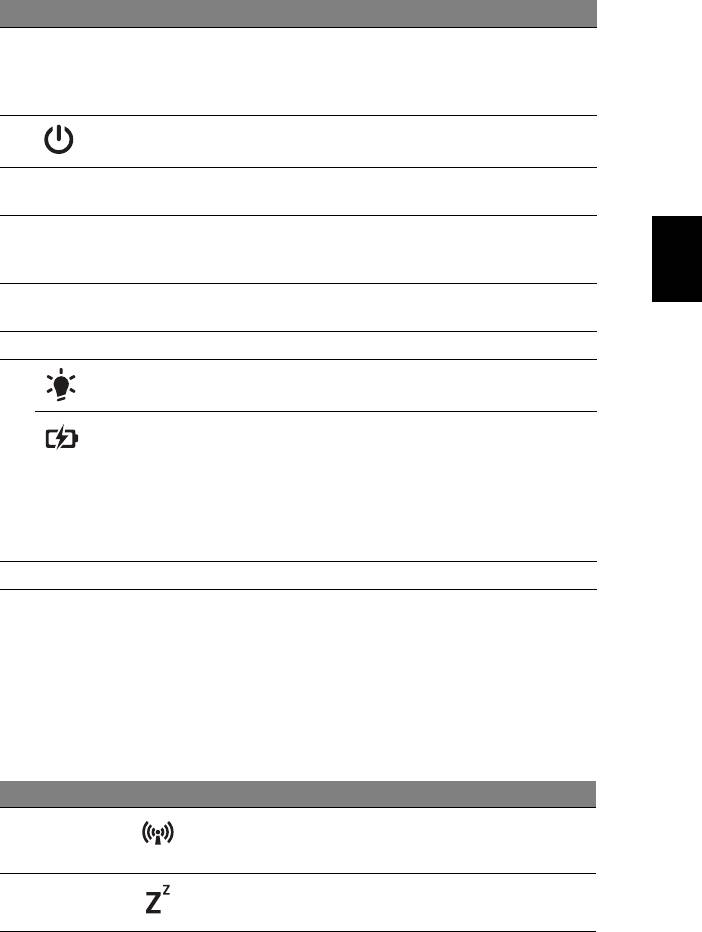
5
# Икона Елемент Описание
2 Дисплей Нарича се още "Течнокристален дисплей"
(LCD) и е екранът на компютъра
(конфигурацията може да се различава в
зависимост от моделите).
3 Бутон за включване Включва и изключва компютъра.
4 Клавиатура Служи за въвеждане на данни в
компютъра Ви.
Български
5 Тъчпад Чувствително на допир посочващо
устройство, което функционира като
компютърна мишка.
6 Бутони за щракане
Левият и десният бутони функционират
(ляв и десен)
като ляв и
десен бутон на мишка.
7 Микрофон Вграден микрофон за запис на звук.
8 Индикатор на
Показва статуса на захранване на
захранването
компютъра.
Индикатор за нивото
Показва статуса на батерията на
на батерията
компютъра.
1. Зареждане: Индикаторът свети в
жълто, докато батерията се зарежда.
2. Напълно заредена батерия:
Индикаторът свети синьо, когато сте в
режим
AC.
9 Високоговорители За изходен стерео аудио сигнал.
Бързи клавиши
Компютърът има "бързи клавиши" - клавишни комбинации за бърз достъп до
повечето от контролите му, като например яркост на дисплея и сила на звука.
За да активирате бързите клавиши, натиснете и задръжте клавиша <Fn> преди
да натиснете другия бърз клавиш от комбинацията.
Бърз клавиш Икона Функция Описание
<Fn> + <F3> Комуникация Включва/изключва
устройствата за комуникация
на компютъра.
<Fn> + <F4> Сън Вкарва компютъра в режим
Sleep (Сън).
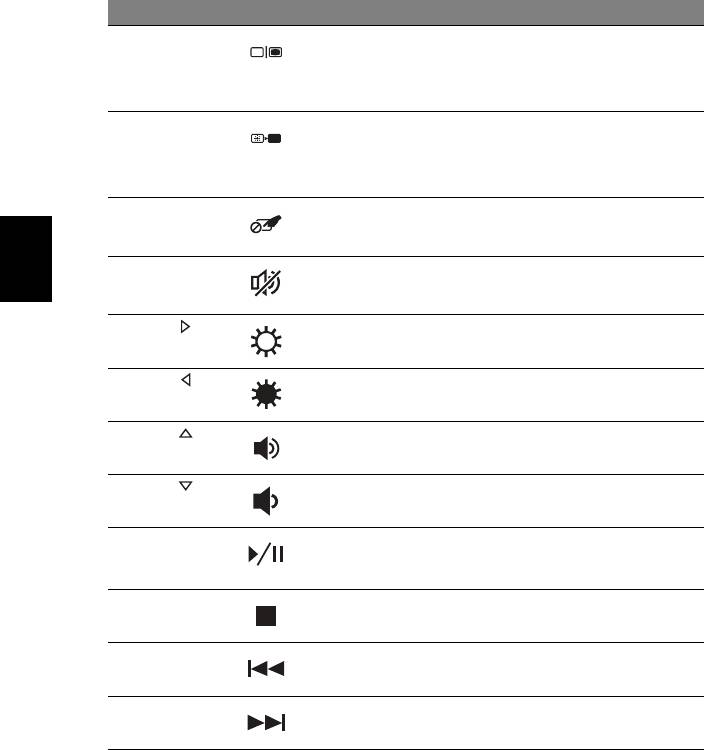
6
Бърз клавиш Икона Функция Описание
<Fn> + <F5> Превключване на
Превключва активния дисплей
дисплей
между екрана, външния
монитор (ако е свързан такъв),
или и двете.
<Fn> + <F6> Затъмняване на
Изключва задното осветяване
екрана
на екрана с цел икономия на
енергия. Натиснете произволен
клавиш, за да се върнете.
<Fn> + <F7> Превключване на
Включва и изключва вградения
тъчпада
тъчпад.
<Fn> + <F8> Превключване на
Включва и изключва
високоговорителите
високоговорителите.
Български
<Fn> + < >
Засилване на
Увеличава яркостта на екрана.
яркостта
<Fn> + < >
Намаляване на
Намалява яркостта на екрана.
яркостта
<Fn> + < >
Усилване на
Увеличава силата на звука.
звука
<Fn> + < >
Намаляване на
Намалява силата на звука.
звука
<Fn> + <Home> Play/Pause
Възпроизвеждане или пауза за
(Възпроизвеждане/
избрания мултимедиен файл.
Пауза)
<Fn> + <Pg Up> Стоп Спира възпроизвеждането на
избрания мултимедиен файл.
<Fn> + <Pg Dn> Назад Връщане към предишен
мултимедиен
файл.
<Fn> + <End> Напред Прескачане до следващия
мултимедиен файл.
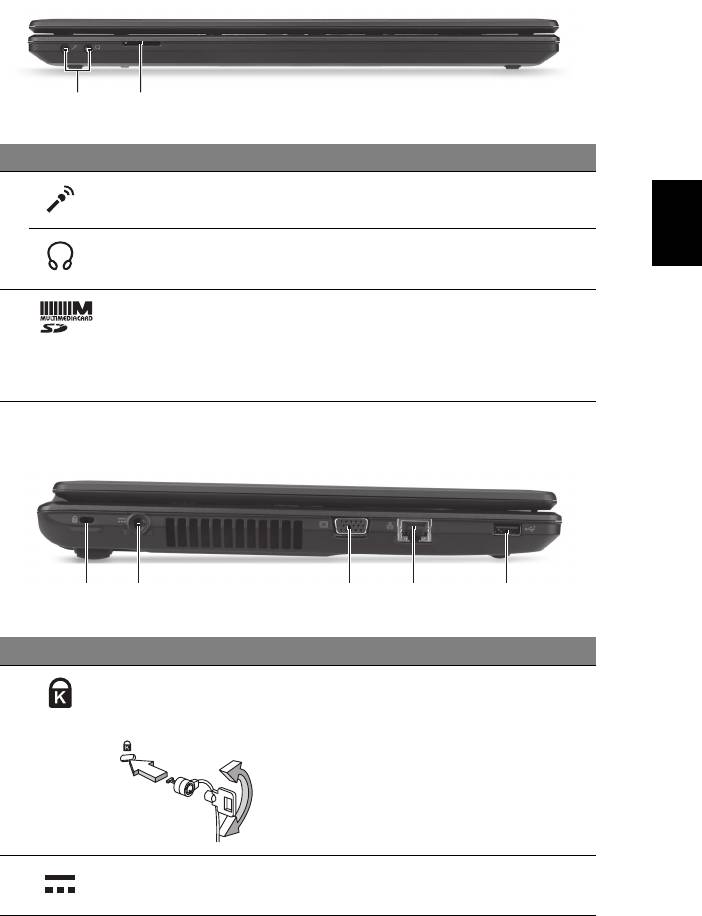
7
Преден изглед при затворен лаптоп
12
# Икона Елемент Описание
1 Вход за микрофон Приема входящ сигнал от външни
Български
микрофони.
Жак за слушалки/
За връзка с аудио устройства
високоговорители
(напр. колони, слушалки).
2 Четец на карти 2-в-1 Поддържа Secure Digital (SD),
MultiMediaCard (MMC).
Забележка: Натиснете, за да извадите/
инсталирате картата. Не е възможно
използването на повече от една карта.
Изглед отляво
21345
# Икона Елемент Описание
1 Отвор за заключващ
За връзка с Kensington-съвместим
механизъм
компютърен заключващ механизъм.
Kensington
Забележка: Увийте осигурителния кабел
около неподвижен обект като закрепена
за пода маса или дръжката на заключено
чекмедже. Поставете ключалката в
жлеба и завъртете ключа, за да я
заключите. Има и някои модели без
ключове.
2 Жак за DC вход За
връзка с AC адаптер.
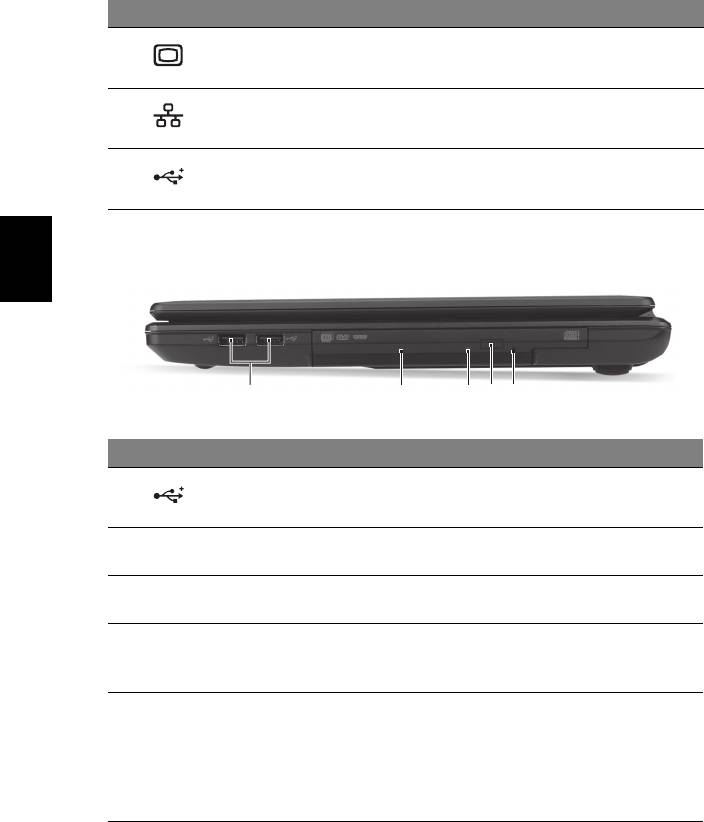
8
# Икона Елемент Описание
3 Порт за външен
За връзка с дисплейно устройство
дисплей (VGA)
(напр. външен монитор, LCD проектор).
4 Порт за Ethernet
За връзка с мрежа, базирана на Ethernet
(RJ-45)
10/100/1000.
5 USB 2.0 порт За връзка с USB 2.0 устройства
(напр. USB мишки, USB камери).
Изглед отдясно
Български
21345
# Икона Елемент Описание
1 USB 2.0 портове За връзка с USB 2.0 устройства
(напр. USB мишки, USB камери).
2 Оптично устройство Вътрешно оптично устройство; чете CD
или DVD дискове.
3 Индикатор за достъп
Светва, когато оптичното устройство е
до оптичен диск
активно.
4 Бутон за отваряне на
Изважда оптичния диск от устройството.
оптичното
устройство
5 Отвор за спешно
За изваждане на оптичния диск, когато
изваждане
компютърът е
изключен.
Забележка: Пъхнете кламер в отвора за
аварийно изваждане, за да извадите
тавата на оптичното устройство, докато
компютърът е изключен.
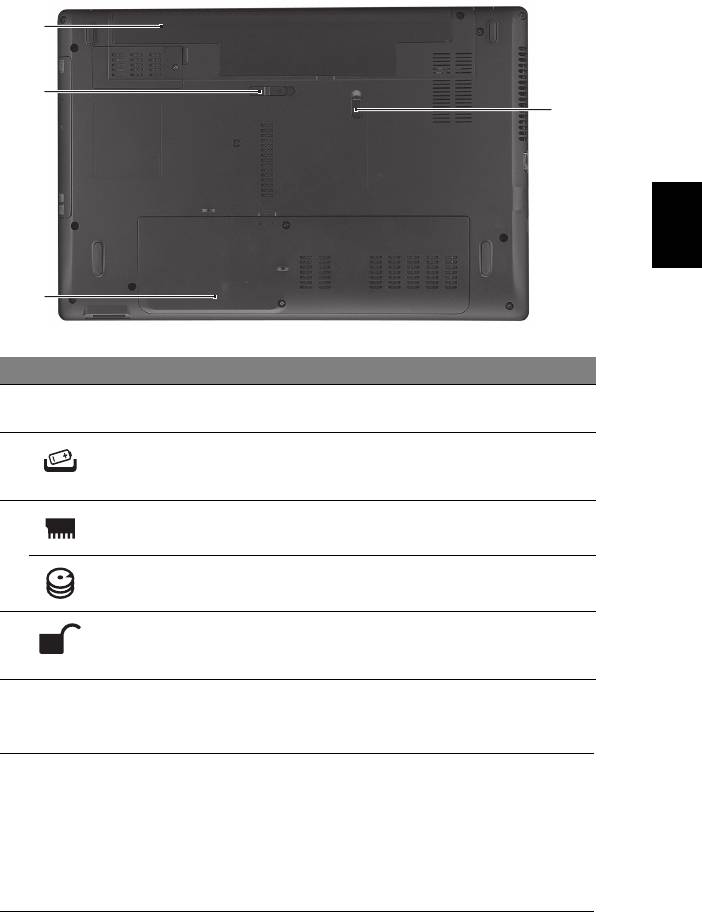
9
Изглед отдолу
1
2
4
Български
3
# Икона Елемент Описание
1 Отделение за
Тук се поставя батерийният модул на
батерии
компютъра.
2 Бутон за
Освобождава батерията, за да можете да
освобождаване на
я извадите.
батерията
3 Отделение за памет Тук се поставя основната памет на
компютъра.
Отделение за
Тук се намира твърдият диск на
твърдия диск
компютъра (прикрепен с винтове).
4 Заключващ
Държи батерията на мястото й.
механизъм на
батерията
Околна среда
• Температура:
• Работна: от 5°C до 35°C
• За съхранение: от -20°C до 65°C
• Влажност (без кондензация):
• Работна: от 20% до 80%
• За съхранение: от 20% до 80%
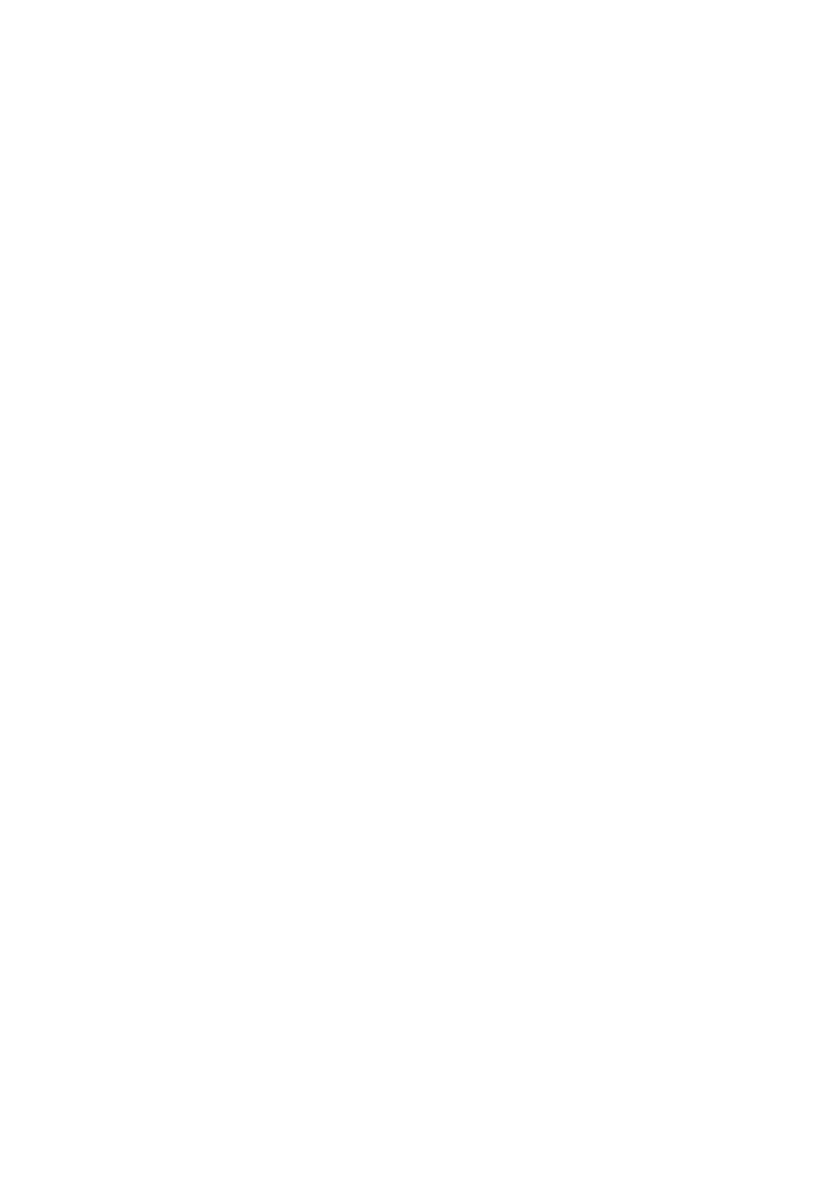
Aspire seeria sülearvutid
Lühijuhend
© 2011 Kõik õigused kaitstud.
Aspire seeria sülearvutite lühijuhend
Originaalväljaanne: 03/2011
Mudeli number: ________________________________
Seerianumber: _________________________________
Ostukuupäev: _________________________________
Ostukoht: _____________________________________

3
Kõigepealt tähtsamad asjad
Täname Teid selle eest, et valisite oma kaasaskantavaks arvutiks Acer'i sülearvuti.
Teie teejuhid
Et aidata Teil kasutada oma Acer'i sülearvutit, oleme loonud komplekti juhiseid:
Kõigepealt aitab seadistuse poster Teil alustada oma arvuti häälestamist.
Aspire seeria üldkasutusjuhend sisaldab kõigile Aspire tooteseeria mudelitele
kohalduvat kasulikku teavet. See katab põhilisi teemasid nagu klaviatuuri
kasutamine, heli jne. Palume mõista, et tulenevalt nende loomusest viitab
Üldkasutusjuhend aeg-ajalt funktsioonidele või omadustele, mis on ainult teatud
seeria mudelitel, kuid mitte tingimata teie ostetud mudelil. Sellised juhtumid on
tekstis märgitud väljenditega nagu „ainult teatud mudelitel”.
Trükitud Lühijuhend tutvustab Teile uue arvuti põhilisi omadusi ja funktsioone.
Kui soovite rohkem teada saada, kuidas arvuti aitab Teil produktiivsem olla, vaadake
Aspire seeria üldkasutusjuhend. Teatmik sisaldab täpsemat informatsiooni
teemadel nagu süsteemiutiilidid, andmete taastamine, laiendusvõimalused ja
probleemide lahendamine. Sellele lisaks sisaldab see garantiiteavet ning slearvuti
kohta kehtivaid ldiseid regulatsioone ja ohutuseeskirju. See on saadaval PDF-
formaadis (Portable Document Format) ning on laaditud teie slearvutisse. Juhised
selle avamiseks:
1 Klõpsake Start > Kõik programmid > AcerSystem.
2 Klõpsake real Aspire Generic User Guide.
Märkus: Faili vaatamiseks on vaja Adobe Reader'it. Kui Adobe Reader
pole arvutisse installeeritud, käivitab Aspire Generic User Guide'ile
klõpsamine kõigepealt Adobe Reader'i installeerimisprogrammi.
Installimise lõpetamiseks järgige ekraanil olevaid juhiseid. Juhiseid
Adobe Readeri kasutamiseks leiate menüüst Spikker ja tugi.

4
Teie Aceri sülearvuti ülevaade
Kui olete oma arvuti häälestanud häälestuse postril kujutatud viisil, lubage meil teile
tutvustada teie uut Aceri sülearvutit.
Pealtvaade
Eesti
1
2
9
3
4
5
6
7
8
# Ikoon Objekt Kirjeldus
1 Integreeritud
Veebikaamera videosuhtluseks.
veebikaamera
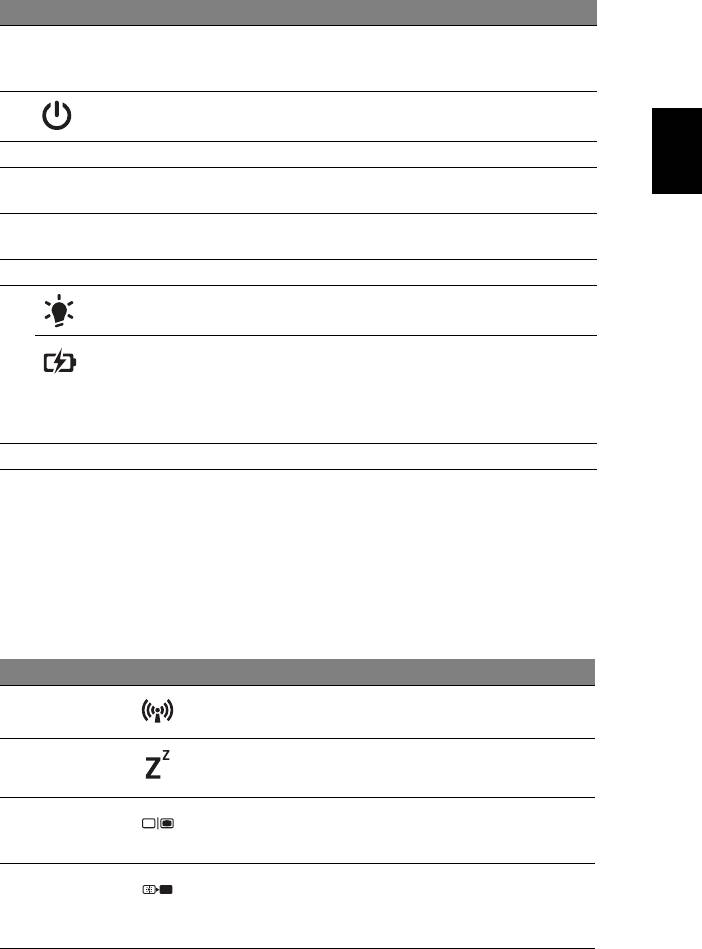
5
# Ikoon Objekt Kirjeldus
2 Kuvariekraan Seda nimetatakse ka vedelkristallekraaniks
(LCD) ning see kuvab arvuti pilti (mudelite
konfiguratsioon võib olla erinev).
3 Toitenupp Arvuti sisse- ja väljalülitamiseks.
Eesti
4 Klaviatuur Andmete sisestamiseks arvutisse.
5 Puuteplaat Puutetundlik osutusseadis, mis töötab
arvutihiirena.
6 Klõpsunupud
Vasak ja parem nupp funktsioneerivad
(vasak ja parem)
vasaku ja parema hiirenupuna.
7 Mikrofon Sisseehitatud mikrofon heli salvestamiseks.
8 Vooluindikaator Näitab arvuti olekut.
Akuindikaator Näitab arvuti aku olekut.
1. Laadimine: kui akut laetakse, on tuli
kollakat värvi.
2. Täielikult laetud: kui arvuti on
vooluvõrgus, on tuli sinist värvi.
9 Kõlarid Toodab stereoheli.
Kiirklahvid
Arvutil on enamiku seadete jaoks (nt ekraani heledus, heliväljund) olemas kiirklahvid
ja klahvikombinatsioonid.
Kiirklahvide aktiveerimiseks vajutage ning hoidke enne teise kombinatsiooni kuuluva
klahvi vajutamist all klahvi <Fn>.
Kiirklahv Ikoon Funktsioon Kirjeldus
<Fn> + <F3> Kommunikatsioon Aktiveerib/inaktiveerib arvuti
sideseadmed.
<Fn> + <F4> Unerežiim Lülitab arvuti unerežiimi.
<Fn> + <F5> Ekraani valik Lülitab ekraanipildi kuvaekraanile,
välisele ekraanile (kui see on
ühendatud) või mõlemale.
<Fn> + <F6> Tühi ekraan Lülitab ekraani tagantvalgustuse
energia säästmiseks välja.
Tagasipöördumiseks vajutage
suvalisele klahvile.
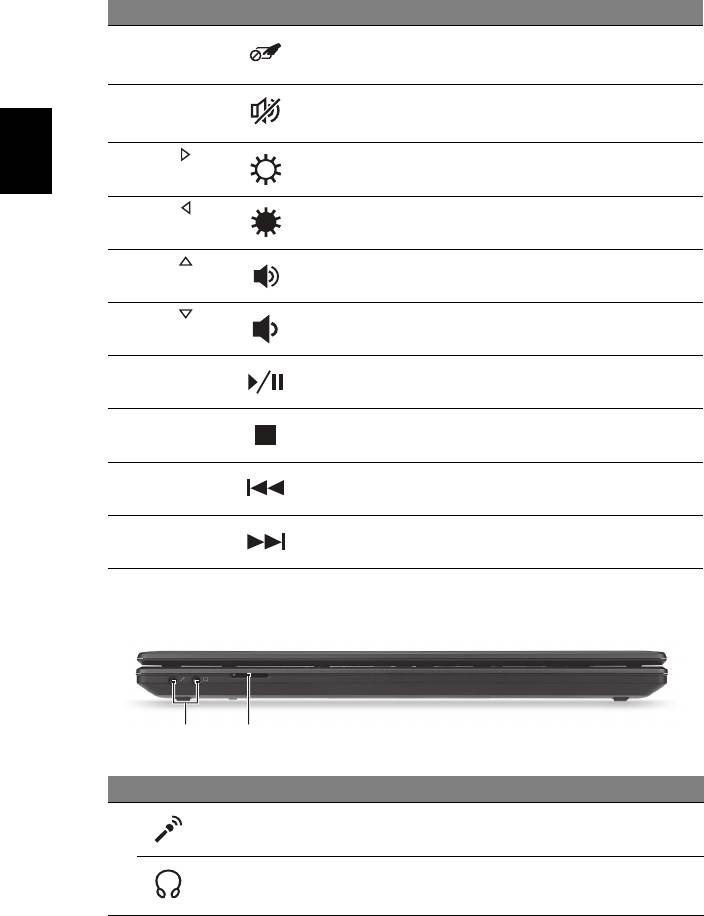
6
Kiirklahv Ikoon Funktsioon Kirjeldus
<Fn> + <F7> Puuteplaadi lüliti Lülitab integreeritud puuteplaadi
sisse või välja.
<Fn> + <F8> Kõlarilüliti Lülitab kõlarid sisse või välja.
<Fn> + < >
Heledus üles Suurendab ekraani heledust.
Eesti
<Fn> + < >
Heledus alla Vähendab ekraani heledust.
<Fn> + < >
Helitugevus üles Tõstab helitugevust.
<Fn> + < >
Helitugevus alla Vähendab helitugevust.
<Fn> + <Home> Esita/paus Esitab või peatab valitud
meediumifaili.
<Fn> + <Pg Up> Lõpeta Lõpetab valitud meediumifaili
esitamise.
<Fn> + <Pg Dn> Eelmine Pöördub tagasi eelmise
meediumifaili juurde.
<Fn> + <End> Järgmine Liigub edasi järgmise meediumifaili
juurde.
Suletud eestvaade
12
# Ikoon Objekt Kirjeldus
1 Mikrofonisisend Võtab vastu sisendheli välisest mikrofonist.
Kõrvaklappide/
Heliseadmete ühendamiseks (nt kõlarid,
kõlarite pistik
kõrvaklapid).
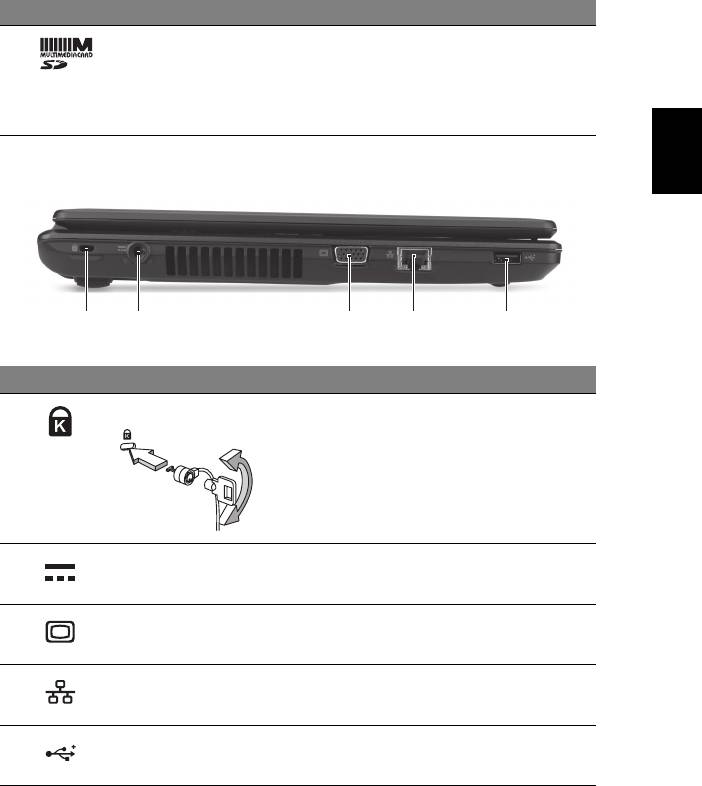
7
# Ikoon Objekt Kirjeldus
2 2-ühes kaardilugeja Võtab vastu Secure Digital (SD),
MultiMediaCard (MMC).
Märkus: Kaardi eemaldamiseks/
paigaldamiseks vajutage sellele. Korraga
saab töötada ainult üks kaart.
Eesti
Vaade vasakult
21345
# Ikoon Objekt Kirjeldus
1 Kensington-luku pesa Kensington-tüüpi arvuti turvaluku
ühendamiseks.
Märkus: Vedage arvuti turvaluku kaabel
ümber liikumatu objekti, näiteks laua või
lukustatud sahtli käepideme. Lükake lukk
avasse ning keerake luku sulgemiseks võtit.
Saadaval on ka võtmeta mudelid.
2 Alalisvoolusisendi
Vahelduvvooluadapteri (toiteploki)
pistik
ühendamiseks.
3 Välise kuvari (VGA)
Kuvaseadme (nt välise kuvari või LCD-
port
projektori) ühendamiseks.
4 Etherneti (RJ-45)
Ethernet 10/100/1000-põhise võrguga
port
ühendamiseks.
5 USB 2.0 port USB 2.0 seadmete ühendamiseks
(nt USB-hiir või USB-kaamera).
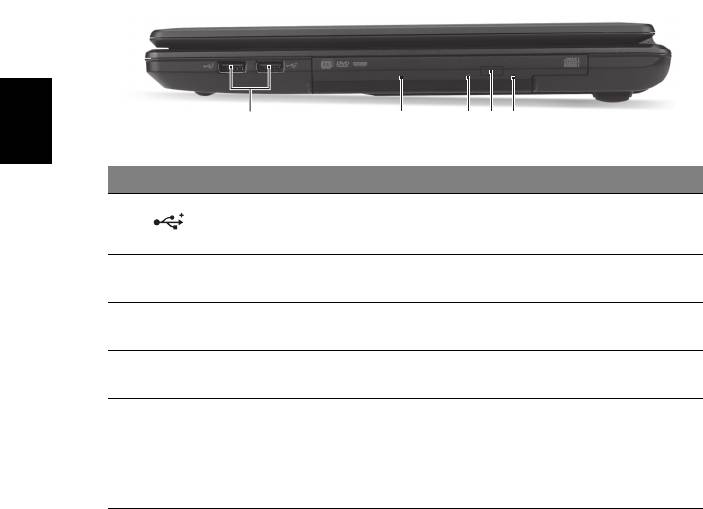
8
Vaade paremalt
21345
Eesti
# Ikoon Objekt Kirjeldus
1 USB 2.0 porti USB 2.0 seadmete ühendamiseks
(nt USB-hiir või USB-kaamera).
2 Optiline seade Sisemine optiline seade; loeb CD-sid või
DVD-sid.
3 Optilise ketta lugemise
Süttib, kui optiline seade on aktiivne.
indikaator
4 Optilise seadme
Väljastab optilise ketta seadmest.
väljastusnupp
5 Hädaväljastusava Avab optilise seadme sahtli, kui arvuti on
välja lülitatud.
Märkus: Optilise seadme avamiseks siis,
kui arvuti on välja lülitatud, lükake
hädaväljastusavasse kirjaklamber.
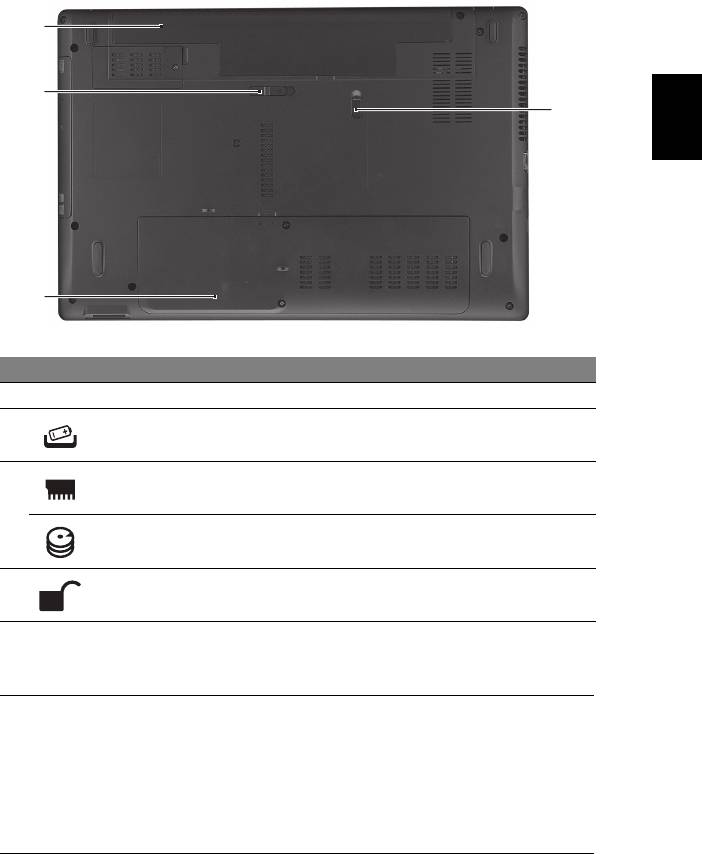
9
Põhjavaade
1
Eesti
2
4
3
# Ikoon Objekt Kirjeldus
1 Akusektsioon Siin asuvad arvuti akud.
2 Aku vabastamise lukk Vabastab aku, et seda saaks välja võtta.
3 Mälusahtel Siin asub arvuti põhimälu.
Kõvakettasektsioon Siin asub arvuti kõvaketas (kinnitatud
kruvidega).
4 Akulukk Lukustab aku kohale.
Keskkond
• Temperatuur:
• Töötamiseks sobiv: 5°C kuni 35°C
• Sobimatu: -20°C kuni 65°C
• Niiskus (mittekondenseeruv):
• Töötamiseks sobiv: 20% kuni 80%
• Sobimatu: 20% kuni 80%
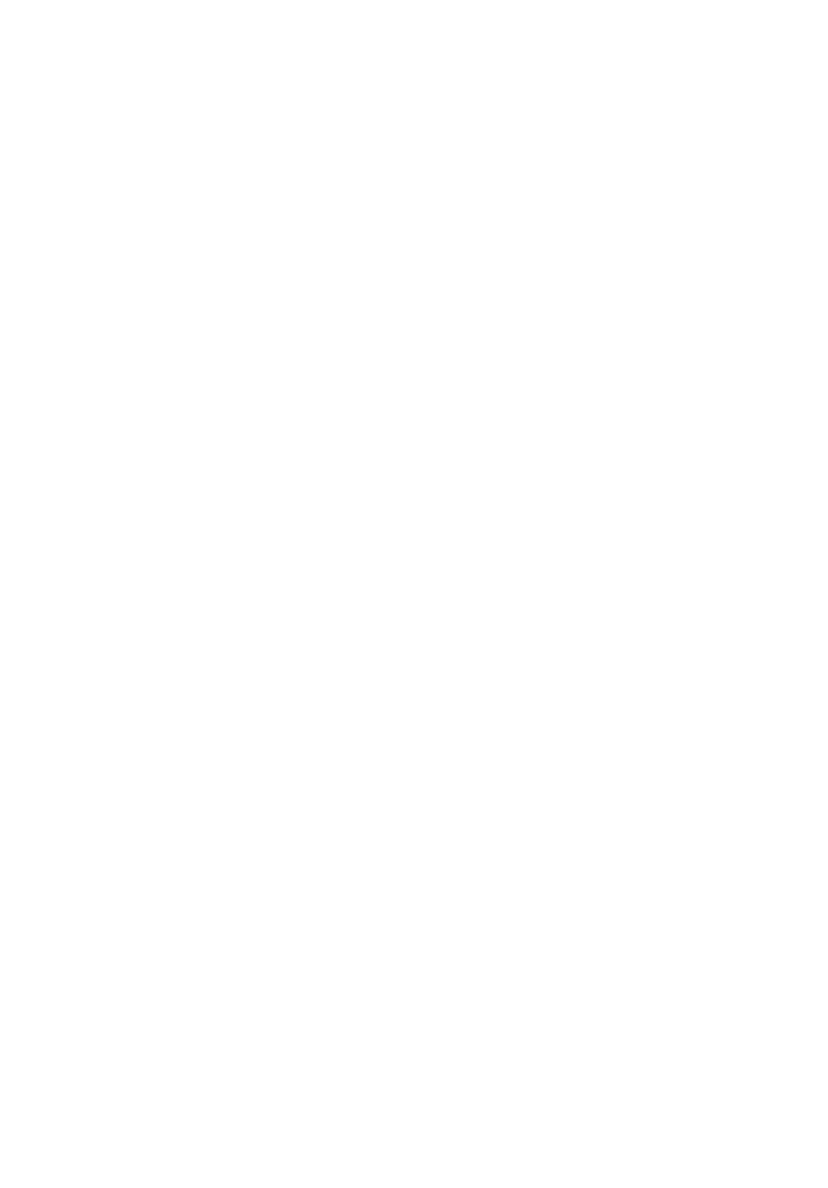
Aspire piezīmjdatoru sērija
Ātrais ceļvedis
© 2011 Visas tiesības aizsargātas.
Aspire piezīmjdatoru sērijas ātrais ceļvedis
Oriģinālizdevums: 03/2011
Modeļa numurs: ________________________________
Sērijas numurs: ________________________________
Pirkuma datums: _______________________________
Pirkuma vieta: _________________________________
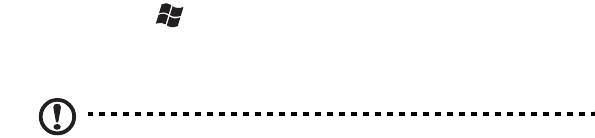
3
Galvenais vispirms
Mēs vēlamies jums pateikties, ka esat izvēlējies Acer piezīmjdatoru, lai nodrošinātu
savas mobilās skaitļošanas vajadzības.
Jūsu rokasgrāmatas
Lai palīdzētu jums lietot Acer piezīmjdatoru, esam sagatavojuši rokasgrāmatu
komplektu:
Pirmkārt, uzstādīšanas attēls jums palīdz sagatavot datoru darbam.
Aspire vispārējais lietotāja ceļvedis satur noderīgu informāciju, kas attiecas uz
visiem Aspire produktu sērijas modeļiem. Tas aptver pamata tematiku, tādu kā
tastatūras un audio izmantošana utt. Lūdzu, saprotiet, ka Visparejs lietotaja
celvedis tā būtības dēļ laiku pa laikam attiecas uz funkcijām vai līdzekļiem, kas
piemīt tikai noteiktiem sērijas modeļiem, bet ne obligāti modelim, ko esat iegādājies.
Šādi gadījumi tekstā ir apzīmēti ar vārdiem „tikai noteiktiem modeļiem”.
Atrais celvedis sniedz ieskatu par jūsu jaunā
datora galvenajiem līdzekļiem un
funkcijām. Lai uzzinātu vairāk, kā jūsu dators jums var palīdzēt būt vēl
produktīvākam, lūdzu, skatiet Aspire vispārējo lietotāja ceļvedi. Šajā ceļvedī ir
detalizēta informācija par tādām tēmām kā sistēmas utilītas, datu atkopšana,
paplašināšanas opcijas un problēmu novēršana. Bez tam tajā ir iekļauta informācija
par garantijām un piezīmjdatora lietošanas vispārīgas regulas un drošības
paziņojumi. Tas ir pieejams PDF (Portable Document Format - portatīvā dokumenta
formāts) formā
tā un ir iepriekš ielādēts jūsu piezīmjdatorā. Veiciet šīs darbības, lai
tam piekļūtu:
1Noklikšķiniet uz Start (Sākt) > All Programs (Visas programmas) >
AcerSystem.
2Noklikšķiniet uz Aspire Generic User Guide.
Piezīme: Lai skatītu failu, nepieciešama programma Adobe Reader.
Ja jūsu datorā nav instalēta programma Adobe Reader, noklikšķinot
uz Aspire Generic User Guide, vispirms automātiski tiks palaista
programmas Adobe Reader instalēšana. Lai pabeigtu instalēšanu,
izpildiet ekrānā redzamos norādījumus. Lai iegūtu norādījumus, kā
lietot programmu Adobe Reader, piekļūstiet izvēlnei Help and
Support (Palīdzība un atbalsts).

4
Acer piezīmjdatora pārskats
Ja esat sagatavojis datoru darbam, kā redzams uzstādīšanas attēlā, ļaujiet mums
jūs iepazīstināt ar jūsu jauno Acer piezīmjdatoru.
Skats no augšpuses
Latviski
1
2
9
3
4
5
6
7
8
# Ikona Vienums Apraksts
1 Integrēta tīmekļa
Tīmekļa kamera videosakariem.
kamera




